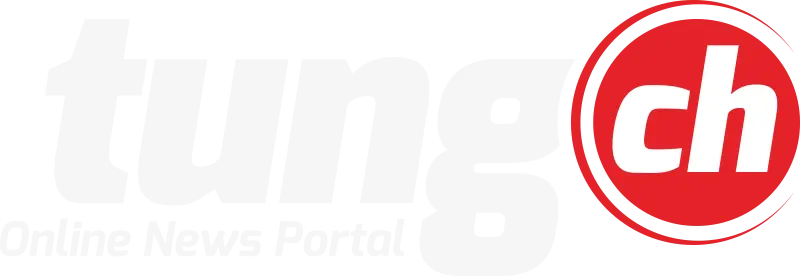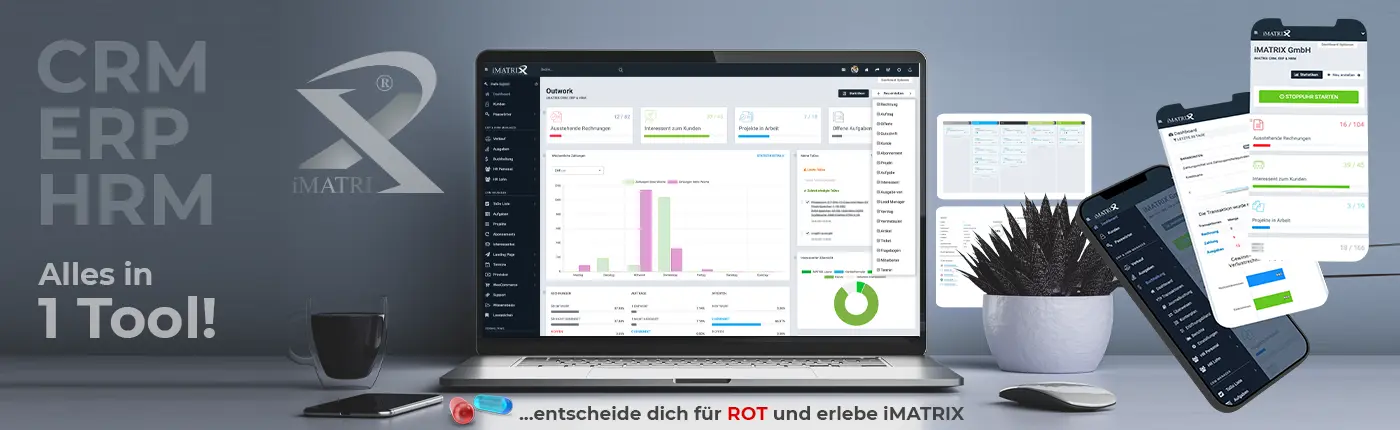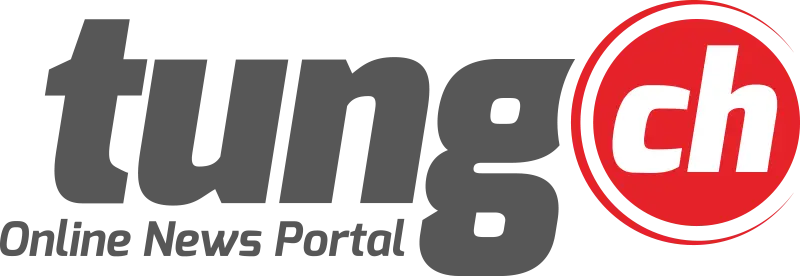Die Auswahl einer externen Festplatte für Ihr MacBook erfordert sorgfältige Überlegungen sowie die Berücksichtigung spezifischer Aspekte. Um sicherzustellen, dass Sie das bestmögliche Produkt auswählen, sollten Sie verschiedene Kriterien in Anspruch nehmen. Der folgende Vergleich gibt Ihnen eine Übersicht darüber, worauf Sie bei Ihrer Abwägung achten sollten, um die perfekte Festplatte für Ihren Mac zu finden.
Apples MacBooks sind bekannt für ihren teuren internen Speicher. Viele Käufer greifen deshalb zur kleinsten verfügbaren Option von 256GB beim Air oder Pro. Apple bietet zwar das Air M2 mit 512GB an, verlangt aber satte 350 Euro Aufpreis – obwohl die Grafikeinheit sogar zwei Kerne mehr bietet. Doch selbst 512GB Speicherplatz sind oft nicht genug, insbesondere wenn Fotos und Videos langfristig und sicher gespeichert werden sollen. Hier können externe Speicheroptionen wie Festplatten und SSDs Abhilfe schaffen und sind in der Regel günstiger als der Aufpreis für internen Speicher. Doch es gibt einige grundlegende Dinge, die Käufer beachten sollten, wie das richtige Übertragungsprotokoll, geeignete Speichergrösse und passendes Dateiformat.
SSD oder Externe Festplatte?
Wenn Sie die Wahl zwischen einer HDD (Festplatte) und einer SSD (Solid State Drive) haben, sollten Sie sich zuerst entscheiden, was Ihnen wichtiger ist: viel Speicherplatz für wenig Geld oder eine schnelle und robuste Speicherlösung. Eine Festplatte bietet zwar viel Speicherplatz zu niedrigen Kosten, aber leider hat sie auch einige technische Nachteile. Sie ist stossempfindlich und ihre Geschwindigkeit lässt zu wünschen übrig. Im Gegensatz dazu funktioniert eine Solid State Drive mit Flash-Speicher, der direkt auf seine Daten zugreift, während eine Festplatte immer noch mit Magnetscheiben arbeitet, die von einem Lesekopf abgetastet werden müssen. Deshalb lohnt es sich, darüber nachzudenken, welche Prioritäten Sie setzen und welche Option für Ihre Bedürfnisse geeignet ist.

Wenn du oft unterwegs bist, solltest du unbedingt auf SSD-Speicher setzen! Dank seiner Stossunempfindlichkeit musst du keine Sorge haben, dass deine Daten auf Reisen beschädigt werden. Auch wenn du direkt auf dem externen Speichermedium arbeitest, empfehlen wir dir eine SSD. Insbesondere beim Bearbeiten grosser Videodateien kann eine herkömmliche Festplatte die Nerven strapazieren.
USB-C vs. USB 3.1 Gen2: Was du wissen musst
Beim Kauf einer externen Festplatte oder SSD ist das Übertragungsprotokoll das entscheidende Kriterium. Glücklicherweise verfügen aktuelle MacBooks über die luxuriösen Thunderbolt-3 oder 4-Schnittstellen, die in Form von USB-C-Buchsen verkleidet sind und mit allen USB-Protokollen zusammenarbeiten. Allerdings kann dies auch verwirrend sein, da USB-C nur die Form der Buchse beschreibt und nicht das USB-Protokoll. Das USB-Protokoll wiederum bestimmt die Geschwindigkeit, mit der Daten zwischen dem Mac und der Festplatte oder SSD übertragen werden. Man könnte meinen, dass ein neueres Protokoll einen höheren Datendurchsatz ermöglicht.
Der ursprüngliche Text ist teilweise ungenau. Beispielsweise gibt es Unterschiede zwischen USB 3.1 Generation 1 und USB 3.2 Gen. 1×1 im maximalen Datendurchsatz von 5 Gigabit pro Sekunde. Um dies zu verdeutlichen, stellen wir uns eine USB-Verbindung wie eine Strasse vor. Die Anzahl der „Lanes“, also der Strassen, ist bei USB 3.2 von Bedeutung. Hersteller kennzeichnen diese entweder mit „x1“ oder „x2“. Je mehr Strassen, desto grösser der Datenfluss und desto geringer die Stauung. Für HHDs ist dies irrelevant, da sie zu langsam arbeiten, um den Datenfluss zu verstopfen. Jedoch sollten schnelle SSDs, mit einer Lese- oder Schreibgeschwindigkeit von 2000 Megabyte in der Sekunde (MB/s), mindestens mit USB 3.2 Gen. 2 x1 ausgestattet sein, um ihre volle Leistung zu entfalten. Im Allgemeinen reicht aber auch USB 3.0 bis zu einer Geschwindigkeit von 950 MB/s aus.
Um grosse Dateien schnell zu verschieben, ist es entscheidend, eine externe Festplatte mit einer möglichst hohen Datendurchsatzrate zu wählen. Wir empfehlen daher, mindestens eine USB 3.1 Generation 1 (auch bekannt als USB 3.0) zu wählen, oder sogar besser, eine mit USB 3.1 Generation 2. Einige Hersteller werben ihre externen Speichermedien mit USB-C-Anschlüssen an, jedoch sollten Sie darauf achten, dass die Verbindung nicht nur mit dem langsameren USB 2.0-Protokoll ausgestattet ist, was eine Übertragungsrate von nur 480 Megabit pro Sekunde bietet. Achten Sie daher auf die Feinheiten und wählen Sie eine externe Festplatte mit hoher Datenübertragungsrate, um langsame Übertragungen zu vermeiden.
Übrigens: Wenn es um die schnellste Schnittstelle geht, ist Thunderbolt 4 der absolute Champion. Mit einer theoretischen Kapazität von 40 Gigabit pro Sekunde (kurz GBits) ist der Datendurchsatz hier unübertroffen und ermöglicht gleichzeitigen Transfer von Bildsignalen, Daten und Ethernet. Thunderbolt-Buchsen unterstützen zudem sämtliche USB-Protokolle und bieten damit ultimative Kompatibilität. Allerdings sind externe Thunderbolt-SSDs sehr rar und auch ziemlich teuer. Im Prinzip lohnen sie sich nur für Profis, die auf Reisen grosse Dateien (meist in 4K-Qualität) direkt auf der SSD bearbeiten müssen.
Formatierungsfehler vermeiden
SSDs und Festplatten nutzen unterschiedliche Dateisysteme zur Datenorganisation. Im Allgemeinen sind externe Speichermedien standardmässig auf FAT 32 oder ExFat formatiert. FAT32 hat den Vorteil, dass es von Windows und Apple-Computern gleichermassen erkannt wird. Leider besteht die Einschränkung darin, dass einzelne Dateien nicht über 4 GB hinausgehen dürfen. Daher wird für 4K-Videos eine Formatierung in ein anderes Dateisystem erforderlich. Es sei jedoch darauf hingewiesen, dass bei einer Formatierung alle auf dem Speicher gespeicherten Dateien verloren gehen.
Es lohnt sich, im Vorfeld einer Datenspeicherung auf einem neuen Mac eine Formatierung der Festplatte vorzunehmen, um eine reibungslose Datenübertragung zu gewährleisten. Das Festplattendienstprogramm Ihres Macs unterstützt Sie dabei, die externe Festplatte zur Nutzung mit einem Mac auf das Apple File System (APFS) zu formatieren. Doch Vorsicht: Wenn Sie Ihre Daten zwischen einem Mac und einem Windows-Computer austauschen möchten, kann das eine echte Herausforderung darstellen. In diesem Fall benötigen Sie spezielle, kostenpflichtige Zusatzsoftware für Ihren Windows-Rechner oder den Mac. Für die Datenübertragung von APFS-Speicher unter Windows empfehlen wir beispielsweise die Anwendung „APFS für Windows“ von Paragon. Umgekehrt bietet der gleiche Softwareentwickler auch „NTFS für Mac“ an, um NTFS-basierte Dateisysteme auf einem Mac zu nutzen. NTFS ist das gängige Standard-Dateisystem von Windows.
Achtung: Wenn Sie direkt von Ihrer Videokamera aus auf eine Festplatte sichern möchten, sollten Sie darauf achten, dass diese im richtigen Format vorliegt. Bei APFS-SSDs kann es sein, dass Ihre Kamera das Format nicht erkennt. In diesem Fall empfehlen wir, die SSD auf ExFat zu formatieren. Wichtig ist dabei, dass Sie den externen Speicher nicht einfach herausziehen, da dies zu Datenverlust führen kann. Stattdessen sollten Sie den Speicher vor dem Entfernen immer ordnungsgemäss auswerfen.
Lohnenswerte externe Festplatten für MacBook-Nutzer
Nun genug der trockenen Theorie – lassen Sie uns direkt in das Vergnügen eintauchen! Unser Vergleich zeigt Ihnen ausschliesslich Modelle, die mit USB-C-Verbindungen ausgestattet sind und mindestens das USB 3.1 Generation 1 Protokoll (alias USB 3.0) unterstützen. So können Sie sicher sein, dass Sie auf der technischen Überholspur bleiben. Wir empfehlen Ihnen zwei externe Festplatten und zwei SSDs, die besonders für Mac-Nutzer interessant sind. Doch das ist noch nicht alles – für professionelle Anwender haben wir zusätzlich eine Thunderbolt-SSD und HDD in petto. So bleiben keine Wünsche mehr offen!
Sichern Sie Ihre Daten mit der LaCie Rugged 2TB für MacBook
LaCie zählt seit über einem Jahrzehnt zu den Spitzenreitern auf dem Markt für externe Festplatten und insbesondere die „Rugged“-Modelle haben es in sich! Die knallige Orangenhülle bietet nicht nur einen unverwechselbaren Look, sondern verspricht auch widerstandsfähigen Schutz gegen Regen und Stürze aus bis zu 1,20 Metern Höhe. Leider ist die Festplatte nicht wasserdicht, also Vorsicht beim Tauchgang! Aber aufgepasst, Apple-Fans: Die Rugged-USB-C ist auch mit iPads kompatibel, solange diese eine USB-C-Schnittstelle aufweisen. Ein weiteres Highlight: Im Preis inbegriffen ist ein Datenrettungsdienst für zwei Jahre. Profitieren Sie jetzt von diesem langlebigen und sicheren Datenspeicher!
Alternative Festplatte
Eine weitere Option für den anspruchsvollen Nutzer ist die SanDisk Professional mit einem grosszügigen Speicherplatz von 2 TB. Besonders beeindruckend ist ihr widerstandsfähiges Gehäuse, das durch die IP54-Zertifizierung vor Staub und Spritzwasser geschützt ist. Ein kleiner Preisunterschied ist zwischen beiden Modellen zu verzeichnen, jedoch bietet die SanDisk Professional keinen Datenrettungsdienst an. Entdecken Sie jetzt die unschlagbaren Vorzüge dieser beeindruckenden Speicherlösung!
Externe SSD für MacBook
Es mag zwar auch SD-Express-Karten geben, die vergleichbar schnell wie externe SSDs arbeiten, aber hier kommt der Haken: Diese kosten ein Vielfaches mehr. Wenn wir jedoch mal eine Empfehlung aussprechen dürfen, so sind wir absolut begeistert von der LaCie SSD mit ihren 2 TB Speicher. Denn diese ist IP 67 zertifiziert und damit optimal für den Dreh unter freiem Himmel geeignet. Egal ob Staub oder Wasser, diese SSD bleibt geschützt. Auch datenmässig ist hier vorgesorgt, denn im Preis sind drei Jahre Datenrettung vom Hersteller inbegriffen. Wir können dir also nur empfehlen, auch auf deine SSD einen Blick zu werfen!
SSD Alternative
Die SanDisk Extreme PRO Portable SSD mit beeindruckenden 2 TB Speicherplatz ist nicht nur preisgünstiger, sondern auch etwa doppelt so schnell wie ihre Konkurrenten. Durch den Einsatz einer flotten M.2-SSD übertrifft sie klassische SATA-SSDs in puncto Lese- und Schreibgeschwindigkeit bei weitem. Allerdings gibt es auch einige Punkte, die zu beachten sind. Im Vergleich zur LaCie Rugged besitzt die SanDisk-SSD lediglich eine IP 55 Zertifizierung und ist somit nicht ganz so widerstandsfähig wie ihr teurerer Konkurrent. Zudem ist eine Datenrettung im Preis nicht inbegriffen, weshalb diese SSD weniger für Profis geeignet ist, die in rauen Witterungsbedingungen arbeiten. Stattdessen ist sie für ambitionierte Foto- und Videografen perfekt und liefert auch bei optimalen Bedingungen hervorragende Ergebnisse.
Thunderbolt SSD
Die Profis wissen genau, welche Version sie wählen sollten: die Thunderbolt-Variante der LaCie SSD. Im Vergleich zur Standardversion glänzt sie mit blitzschnellen Lese- und Schreibgeschwindigkeiten sowie einem fünfjährigen Datenwiederherstellungsservice. Was die Übertragungsprotokolle angeht, setzt der Hersteller auf Thunderbolt 3, wodurch Daten noch zügiger auf die Schnittrechner übertragen werden können als mit der USB-C-Version. Hier zeigt sich: wer auf der Suche nach erstklassiger Leistung ist, greift zur Profi-Version der LaCie SSD.
Thunderbolt HDD
Eine Thunderbolt-Festplatte kann zwar theoretisch extrem schnelle Übertragungsraten liefern, aber in der Praxis leidet sie unter der langsameren Geschwindigkeit der klassischen HDD. Deshalb ist die SanDisk Professional 6TB als Zusatzspeicher für ein MacBook oder Mac eine kluge Wahl, obwohl sie nicht die volle Performance der Thunderbolt-Buchse ausnutzen kann. Allerdings empfiehlt es sich nicht, die Festplatte auf Reisen mitzunehmen, da sie im Vergleich zu anderen externen Speichermedien einfach zu sperrig ist.